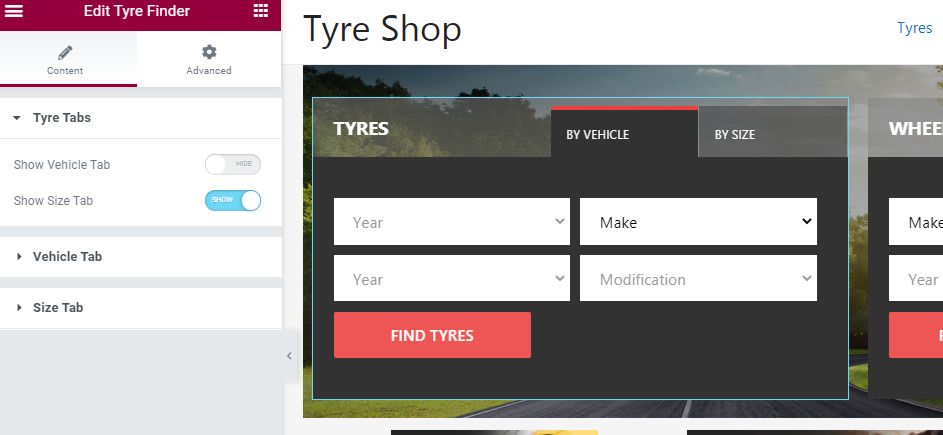Импорт товаров: шины и диски
Зайдите на нашу страницу про импорт товаров, скачайте
оттуда тестовую базу шин, распакуйте и импортируйте стандартным импортом Woo (Товары > Импорт).
Про импорт: тестовая база шин
Категории и настройка
Если вы собираетесь продавать вместе с шинами еще что-то, например, диски, то сразу
сделайте отдельные категории "Шины", "Диски" верхнего уровня и сразу
же сделайте там по тестовому товару, это облегчит дальнейшую настройку.
В категориях Шины и Диски будут располагаться подкатегории соответствующих брендов,
которые уже будут прикрепляться к товарам, шинами и дискам.
Вы можете пропустить этот шаг, если импортировали тестовую базу с товарами с нашего сайта, при импорте
категории настроятся автоматически.
Фильтр автомобильных шин
Фильтр необходим для поиска шин по размерам: 195\60 R15.
Плагин фильтра товаров работает на страницах каталога Woo.
Установите плагин Tyre Product Filter
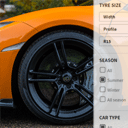
Страница плагина: https://wordpress.org/plugins/tyresaddict-woo-tyre-product-filter/
Установка виджета на сайдбар
Ставится через меню Widgets > Список > Добавление на сайдбар.
Не забудьте после добавления на сайдбар указать каталог из каталога товаров, где будет работать фильтр.
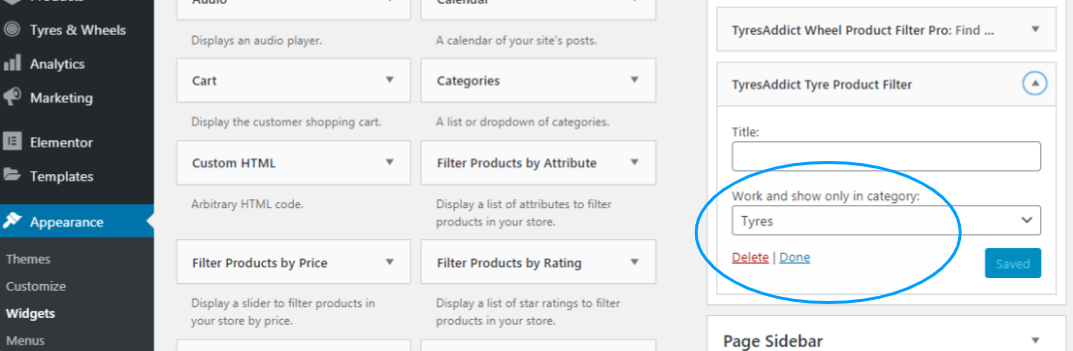
Так как каталог, где работает фильтр - настраивается, то можно ставить одновременно и фильтр шин и фильтр дисков, возможно,
другие фильтры. В других каталогах наши фильтры при указанных настройках будут скрываться и отключать фильтрацию по метаданным.
Подбор по автомобилю
Этот плагин необходим для подбора шин и дисков по марке авто. Он использует нашу базу подбора и
перенаправляет пользователя после выбора автомобиля на фильтр шин с нужными параметрами размеров.
Установите плагин Tyre Finder
Скачайте демо-версию плагина и установите как любой плагин в Wordpress
Страница плагина: /platforms/woocommerce/tyre-finder
Установка базы подбора и настройка
Для настройки плагина необходимо закачать через него базу подбора по авто. Это можно сделать прямо сверху страницы настроек.
Выбираете базу, можно запакованную .zip, сохраняете настройки. Для проверки вверху страницы указано количество
импортированных записей.
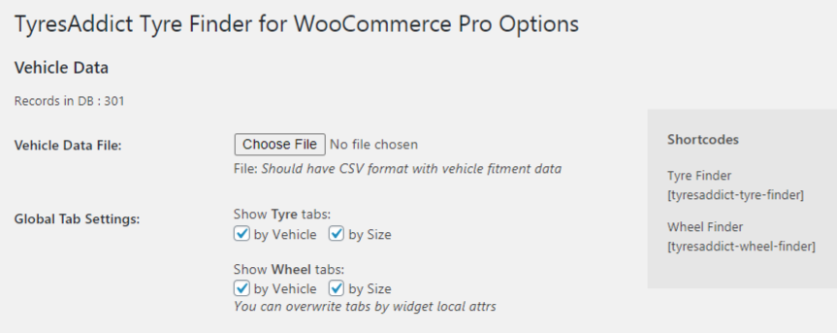
По умолчанию фильтр перенаправляет на страницу магазина Woo, поэтому при установке "с ноля" обычно больше ничего настраивать не надо.
Виджет
Виджет подбора по авто ставится обычно на главную страницу.
Вы можете использовать шорткод WP либо виджет Elementor.